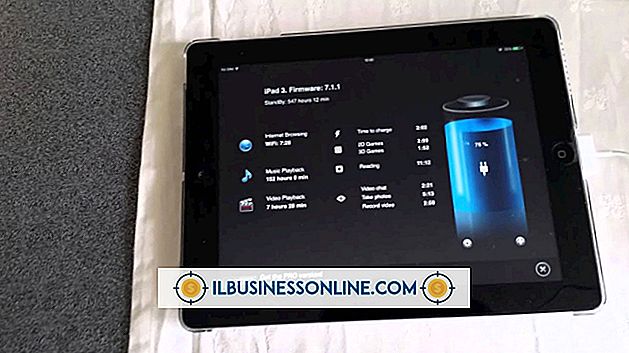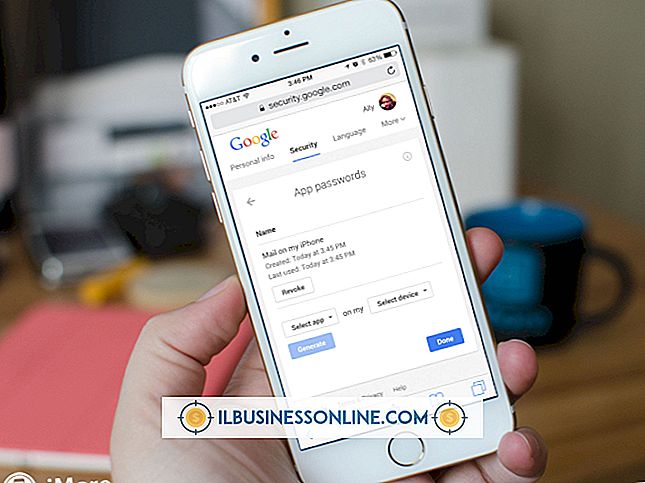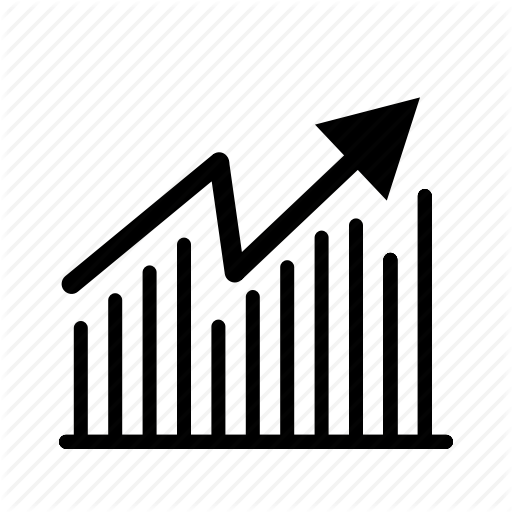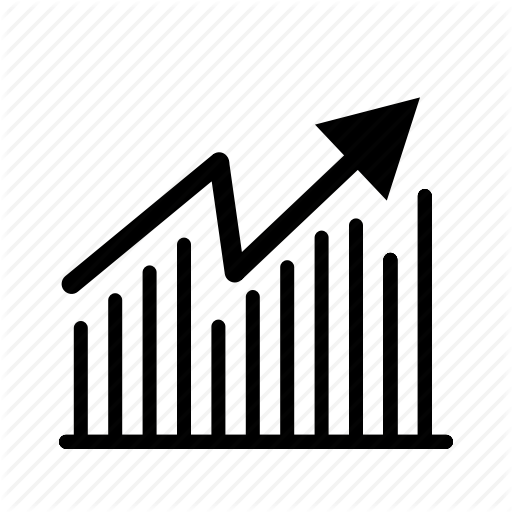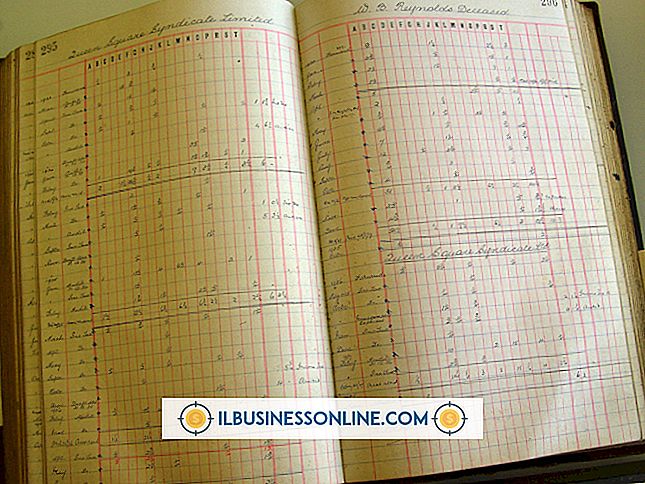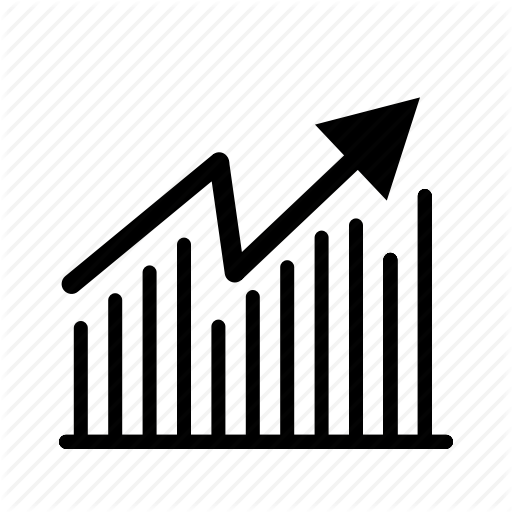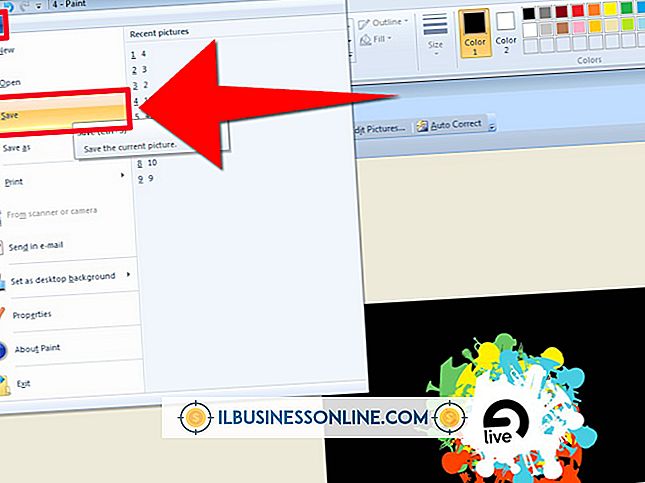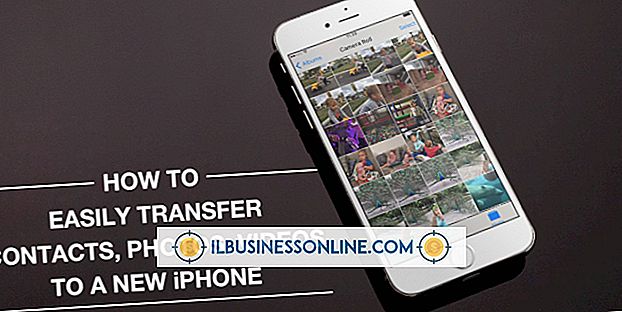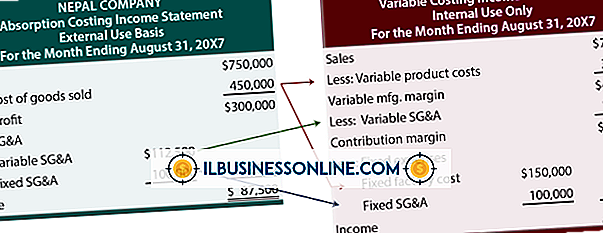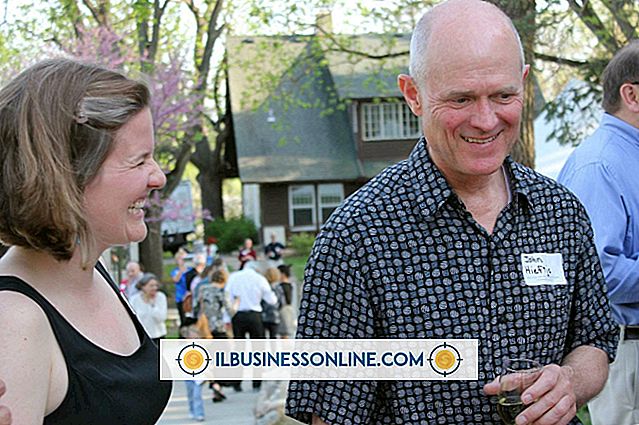파일을 iPad로 전송하는 쉬운 방법

iPad는 일부 컴퓨터만큼 강력하지만 파일 관리는 다소 어려울 수 있습니다. 파일을 관리하는 가장 쉬운 방법은 여러 가지 요인에 따라 다릅니다. 파일을 한 번만 iPad로 보내면 파일을 이메일로 보내는 것이 가장 쉽습니다. iPad와 컴퓨터간에 파일을 수정하고 동기화해야하는 경우 클라우드 파일 관리자가 가장 간단 할 수 있습니다. 컴퓨터와 동일한 Wi-Fi 네트워크를 지속적으로 사용한다면 FTP가 사용자의 요구에 가장 적합한 방법 일 수 있습니다.
클라우드 스토리지
여러 장치에서 많은 파일을 관리하기 위해 클라우드 저장소가 필요합니다. iPad에는 iCloud가 내장되어있어 컴퓨터와 iPad간에 파일을 동기화 할 수 있습니다. iOS 용 앱이있는 Dropbox 및 SkyDrive와 같은 타사 서비스를 사용할 수도 있습니다. 이러한 종류의 서비스를 사용하면 컴퓨터에서 파일을 추가 한 다음 iPad에서 액세스 할 수 있습니다. Dropbox와 같은 클라우드 서비스와 통합 된 여러 앱은 특정 앱의 파일 동기화와 같은 다양한 기능을 제공합니다.
이메일
그것은 구식이지만 간단합니다. 전자 메일을 통해 파일을 보내고 iPad에서 해당 메시지에 액세스하십시오. 이 방법은 파일 몇 개만 보내고 어떤 종류의 동기화도 원하지 않는 경우에 가장 효과적입니다. iPad에서 첨부 파일이있는 이메일을 열면 파일 이름, 유형 및 크기가 표시됩니다. 파일을 탭하여 iPad에서 열어 봅니다.
iTunes
일부 응용 프로그램은 iTunes를 컴퓨터와 iPad간에 파일을 공유하는 방법으로 사용합니다. 그러나이 방법은 다소 제한적입니다. 하나는 파일을 원격으로 액세스하는 대신 USB를 통해 iPad를 컴퓨터에 연결해야합니다. iPad에 액세스하여 파일에 추가하려면 iTunes를 열어야합니다. iTunes 파일 동기화 기능은 동기화로 작동하지 않으며 Pages 및 iMovie와 같은 일부 앱에서만 작동합니다.
FTP
Mac을 사용하는 경우 몇 번의 클릭만으로 FTP 파일 공유를 설정할 수 있습니다.이 섹션은 시스템 설정에 의해 관리됩니다. Windows 사용자는 FileZilla의 FTP 서버와 같은 추가 소프트웨어가 필요합니다. 컴퓨터에서 FTP 파일 공유를 설정할 때 IP 주소, 사용자 이름 및 암호를 기록하십시오.
이 설정을 사용하면 iPad 용 FTP 응용 프로그램을 사용하여 컴퓨터에 액세스하고 iPad로 파일을 복사 할 수 있습니다. FTP 쓰기와 같은 많은 FTP 프로그램에는 일회성 요금이 부과됩니다. FTP를 통해 파일을 전송하려면 동일한 Wi-Fi 네트워크에 앱과 Mac을 설치해야합니다.